Creați o comandă rapidă de modificare a planului de alimentare în Windows
Dacă doriți să schimbați planul de alimentare al laptopului,cea mai obișnuită modalitate este de la Setări de alimentare, fie de pe panoul de control, fie prin pictograma bateriei din bara de activități. Schimbarea de la un plan de alimentare la altul în mod regulat necesită timp. Iată cum puteți crea o scurtătură pentru un plan de alimentare pentru un acces mai ușor.
Crearea unei comenzi rapide de planificare a puterii
Faceți clic pe meniul Start și tip: cmd și apăsați Enter.

În promptul de comandă tastați următoarea comandă:
powercfg –list
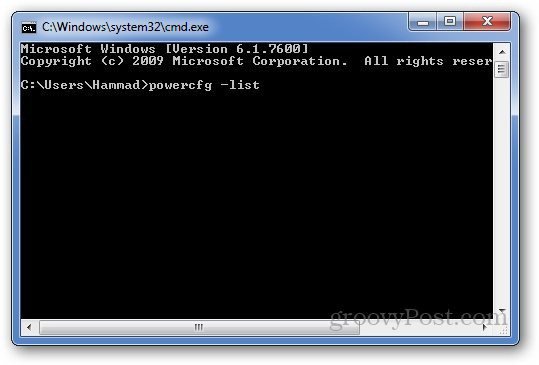
Acesta vă va arăta cele trei planuri de alimentare cu numerele lor GUID. Copiați numărul GUID al planurilor de alimentare așa cum vor fi folosite pentru a crea scurtătura.
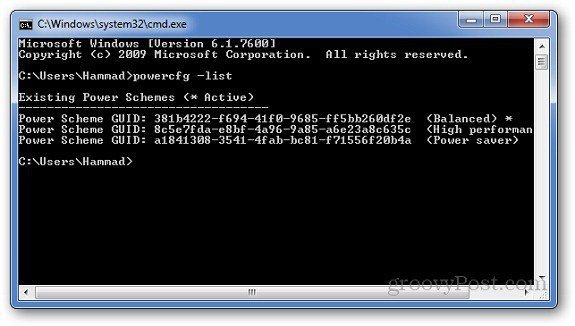
Acum, faceți clic dreapta pe desktop și mergeți la Nou >> Comenză rapidă.
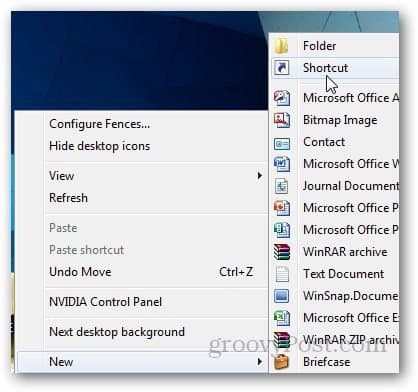
În câmpul de locație, tip: powercfg.exe / setactiveGUIDNumăr și faceți clic pe Următorul. Numărul GUID este numărul copiat anterior.
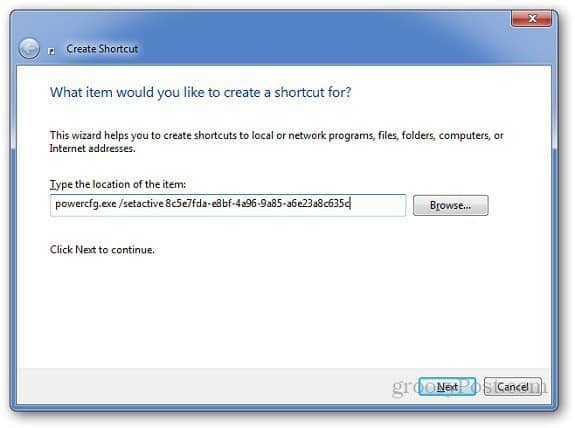
Iată numerele GUID pentru 3 planuri de alimentare diferite. Lipiți următoarele pentru scurtăturile specifice ale planului de alimentare.
Echilibrat
powercfg.exe / setactive 381b4222-f694-41f0-9685-ff5bb260df2e
Performanta ridicata
powercfg.exe / setactive 8c5e7fda-e8bf-4a96-9a85-a6e23a8c635c
Economie de putere
powercfg.exe / setactive a1841308-3541-4fab-bc81-f71556f20b4a
Tastați numele de scurtătură și faceți clic pe Finish.
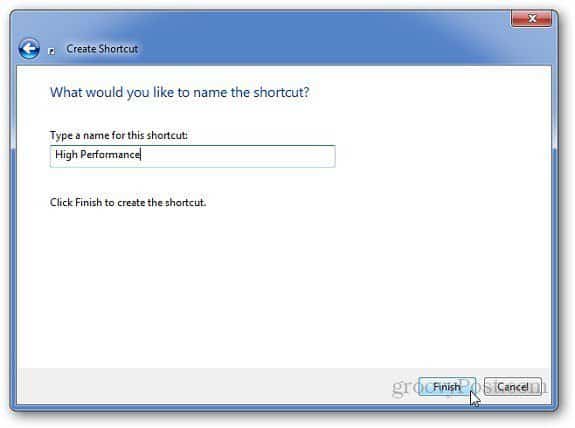
Acum, accesați desktopul dvs., faceți clic dreapta pe comanda rapidă creată și accesați Proprietățile sale.
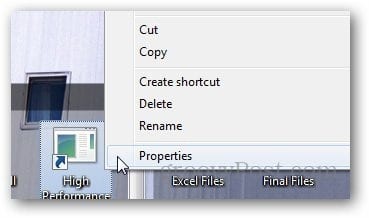
Faceți clic pe Modificare pictogramă din fila Comenzile rapide
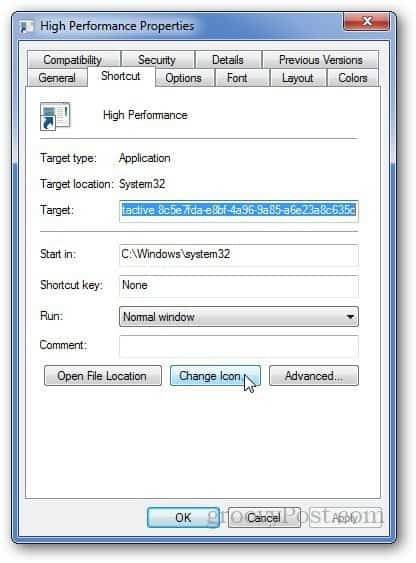
Rețineți că vă va afișa o eroare că calea specifică nu conține pictograme. Doar faceți clic pe Ok.
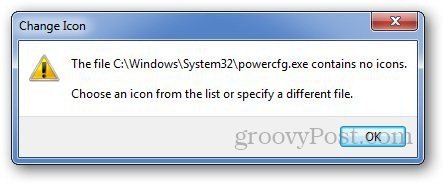
Acesta va deschide fereastra pictogramei de modificare. Puteți selecta orice pictogramă din pictogramele preîncărcate sau vă puteți răsfoi pe computer dacă aveți o pictogramă personalizată. Sau puteți utiliza și o pictogramă personalizată.
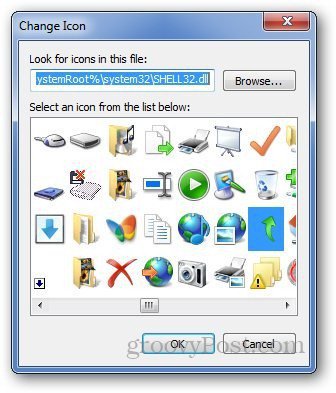
Acum, ori de câte ori doriți să vă schimbați planul de alimentare, trebuie doar să faceți dublu clic pe pictograma de comenzi rapide și sunteți bine să mergeți.









![Gestionează setările de economisire a energiei Windows 7 [Cum să faci]](/images/geek-stuff/manage-windows-7-power-saver-settings-how-to.png)
Lasa un comentariu